Jak Łatwo Zmienić Rozmiar Zdjęcia Dla Profilu I Okładki Na Facebooku
Listopad 20, 2024

Zdjęcie na okładkę na Facebooku jest ważne, jeśli chcesz stworzyć pełne wrażenie swojego profilu online.
Twoje zdjęcia profilowe i okładkowe pokazują, jak rozpoznają Cię setki, a może tysiące osób. Robią one pierwsze wrażenie, gdy ktoś wyszukuje Cię na Facebooku lub gdy wysyłasz zaproszenie do znajomych. Facebook ma konkretne wytyczne dotyczące ich rozmiarów. Aby więc zrobić jak najlepsze pierwsze wrażenie, warto wiedzieć, jak zmienić rozmiar zdjęć na profilu na Facebooku i zoptymalizować je pod kątem tej platformy.
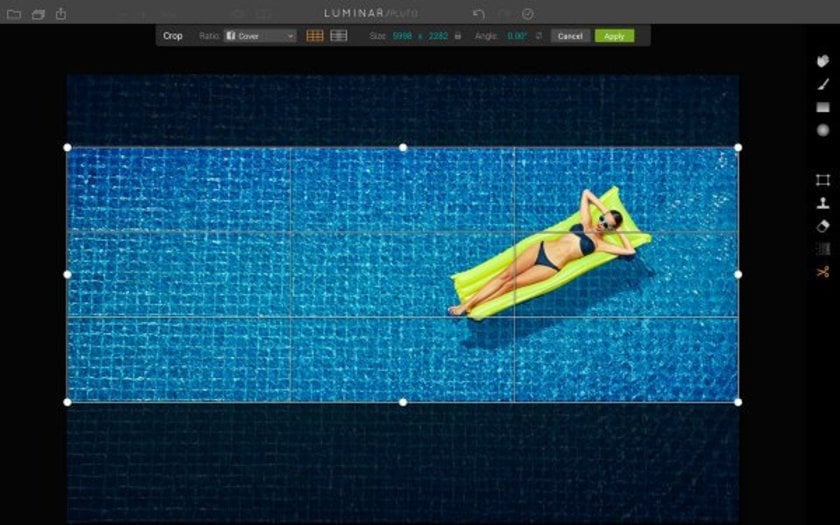
Dlaczego Warto Zmieniać Rozmiar Zdjęć Profilowych Na Facebooku?
Facebook ustanowił standardy dla zdjęć profilowych. Po przesłaniu zdjęcia witryna automatycznie przycina je, aby zmieściło się w dostępnej przestrzeni. Chociaż jest to przydatne, kadrowanie nie zawsze jest dokładne i może prowadzić do nietypowego kadrowania. Pamiętaj, że zdjęcie profilowe jest tym, co przedstawia Cię innym osobom, więc chcesz, aby wyglądało dobrze. Dlatego też należy zmienić rozmiar zdjęć profilowych na Facebooku przed ich przesłaniem.
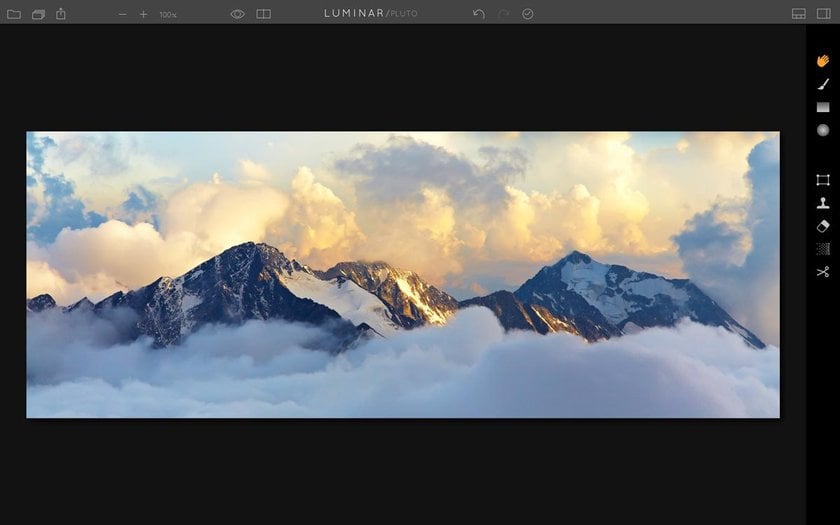
Jakie Są Odpowiednie Zdjęcia Profilowe I Okładki Na Facebooku?
Przed omówieniem opcji zmiany rozmiaru należy wiedzieć, że rozmiary zdjęć okładkowych i profilowych na Facebooku to odpowiednio 851×315 pikseli i 170×170 pikseli.
Idealna rozdzielczość dla zdjęcia na Facebooku to 826×462 piksele dla komputera lub 640 na 360 dla smartfona. Lepiej jest edytować zdjęcia na okładkę na Facebooku w ten sposób przed ich przesłaniem.
Jak zmienić rozmiar zdjęć na okładkę i zdjęcia profilowe na Facebooku?
Teraz gdy już rozumiesz, dlaczego ważna jest zmiana rozmiaru zdjęć na okładkę i zdjęcia profilowe na Facebooku, przyjrzyjmy się kilku prostym sposobom, aby to zrobić:
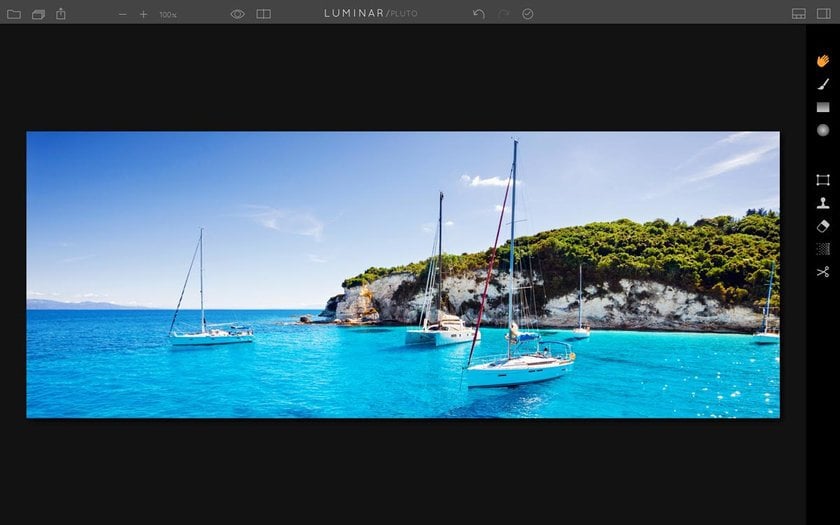
1. Korzystanie Z Rozwiązań Online
Jeśli zazwyczaj nie zmieniasz rozmiaru obrazów na potrzeby Facebooka, możesz skorzystać z narzędzia online, aby zmienić rozmiar obrazu w celu dopasowania go do wytycznych. Istnieje wiele programów do zmiany rozmiaru zdjęć online, ale my polecamy Skylum's Online Photo Editor.
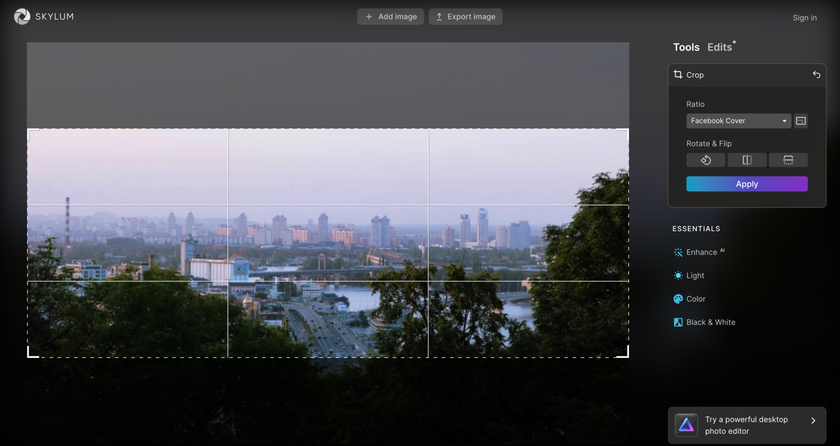
Jeśli chcesz dowiedzieć się, jak dopasować zdjęcie profilowe na Facebooku, przeczytaj poniżej. Aby zmienić rozmiar zdjęcia za pomocą internetowego edytora zdjęć Skylum, wystarczy przejść do strony internetowej i wykonać następujące kroki:
Prześlij zdjęcie, które chcesz przekonwertować.
Przejdź do panelu "Edycja" i wybierz narzędzie Kadrowanie.
W menu rozwijanym Współczynnik proporcji wybierz ustawienie "Okładka Facebook" lub "Profil Facebook". Jeśli nie możesz znaleźć tych ustawień, możesz ręcznie wprowadzić wymiary, aby zmniejszyć zdjęcia w celu dopasowania ich do profilu na Facebooku.
Dostosuj obszar kadrowania według potrzeb. Jeśli chcesz zmienić ustawienie z poziomego na pionowe, użyj opcji Obróć w tym samym narzędziu.
Po wprowadzeniu zmian kliknij przycisk "Zastosuj", aby sfinalizować kadrowanie i zmianę rozmiaru. Następnie zapisz edytowany obraz na komputerze.
Edytor zdjęć online Skylum oferuje również szereg innych funkcji, w tym korekty oparte na sztucznej inteligencji, które mogą pomóc w ulepszeniu obrazu za pomocą zaledwie kilku kliknięć. Przy odrobinie wprawy możesz wykorzystać te narzędzia do tworzenia jeszcze bardziej angażujących i estetycznych okładek lub zdjęć profilowych na Facebooku.
2. Korzystanie Z Rozwiązań Desktopowych
Jeśli masz już oprogramowanie do edycji lub jesteś otwarty na pobranie oprogramowania w celu zmiany rozmiaru zdjęć na okładki Facebooka bez przycinania, to obecne narzędzia, takie jak Photoshop i Luminar Neo, są najlepszymi opcjami. Przed skorzystaniem z nich warto jednak znaleźć w Internecie odpowiedni poradnik.
Z tych dwóch, Luminar Neo jest najłatwiejszy, ponieważ ma usprawniony interfejs i proste elementy sterujące, które nie wymagają spędzenia tygodni na ich nauce. Luminar Neo to nie tylko szybki i łatwy sposób na edycję oryginalnych zdjęć, ale także potężne narzędzie kreatywne z rozwiązaniami AI do każdej edycji. Dlatego też może to być jedyny edytor zdjęć, który pasuje do wszystkich twoich potrzeb, niezależnie od tego, czy jesteś początkującym, czy profesjonalistą. Możesz tworzyć niesamowite zdjęcia z plików RAW, projektować ładne kolaże, zmieniać kolory, proporcje i jasność lub użyć innej metody, aby poprawić swoje zdjęcia.
Przed zmianą proporcji obrazu dla Facebooka, zalecamy szybką i łatwą metodę, aby je poprawić. Najpierw otwórz zakładkę Presets i pozwól sztucznej inteligencji Luminar Neo przeanalizować obraz. W ciągu zaledwie kilku sekund zaproponuje ona najbardziej odpowiednie ustawienia wstępne, aby przekształcić zdjęcie za pomocą jednego kliknięcia. Co więcej, możesz dostosować intensywność zastosowanego presetu, a nawet edytować go, aby dopasować go do swojego stylu i gustu.
Oto jak zmienić rozmiar zdjęcia na potrzeby Facebooka za pomocą Luminar Neo:
Otwórz obraz, który chcesz przekształcić w zdjęcie profilowe lub zdjęcie na okładkę.
Przejdź do trybu przycinania, naciskając klawisz C na klawiaturze.
Górny pasek pokaże teraz wszystkie opcje związane z trybem przycinania.
Kliknij menu Ratio i wybierz opcję Okładka Facebook.
Jeśli chcesz wykadrować zdjęcie w obszarze kadrowania, po prostu kliknij i przeciągnij zdjęcie w wybrany sposób.
Naciśnij Enter, a otrzymasz idealne zdjęcie na okładkę Facebooka! Poczuj różnicę!
Luminar Neo to wszechstronne oprogramowanie i zdecydowanie musisz sprawdzić wszystkie jego funkcje i możliwości! Kliknij tutaj, aby dowiedzieć się więcej o narzędziach, dodatkach i cenach Luminar Neo.
Ekskluzywne narzędzia o nieograniczonych możliwościach w jednym edytorze AI
Odkryj teraz!Jeśli posiadasz już program Photoshop w swoim systemie, możesz wykonać poniższe kroki, aby zmienić rozmiar zdjęć na okładkę lub zdjęcia profilowe na Facebooku:
Kliknij narzędzie Kadrowanie.
Użyj elementów sterujących na krawędziach obramowania kadrowania, aby dowolnie zmienić rozmiar obrazu, lub wpisz określony rozmiar na górnym pasku.
Po zakończeniu naciśnij klawisz Enter lub kliknij poza obramowaniem kadrowania, aby wprowadzić zmianę.
Jeśli zastanawiasz się, jak zmieścić zdjęcie profilowe na Facebooku w okręgu, przeczytaj poniżej. Kliknij ikonę w prawym górnym rogu ekranu Facebooka i wybierz "Moje imię". Prześlij oryginalne zdjęcie w menu "Zdjęcie profilowe", a następnie kliknij "Zmień zdjęcie profilowe" i dodaj ramkę, a następnie kliknij "Zapisz zmiany".
Co Należy Zrobić Przed Skorzystaniem Z Funkcji Zmiany Rozmiaru Zdjęcia Na Okładkę Na Facebooku?
Zanim zmienisz rozmiar jakiegokolwiek zdjęcia na Facebooku, powinieneś wiedzieć, co jest ważne w dobrym zdjęciu na okładkę. Jest to szczególnie ważne dla wszystkich rodzajów stron, w tym stron biznesowych, kreatywnych lub kont medialnych. Jeśli świadczysz jakiekolwiek usługi dla odwiedzających, musisz przyciągnąć ich do swoich treści. Na przykład, jeśli masz stronę fotograficzną na Facebooku, musisz zaprezentować swoje najlepsze zdjęcia na górze strony. Świetnym sposobem na to jest stworzenie kolażu swoich zdjęć, aby ludzie mogli zobaczyć na pierwszy rzut oka różne rodzaje zdjęć, które robisz.
Powinieneś także od czasu do czasu zmieniać swoje zdjęcia na okładce, aby prezentować ludziom nowe treści. Utrzymywanie tego samego zdjęcia na swojej stronie przez długi czas sprawia, że ludzie myślą, że nie jesteś zbyt aktywny i możesz nie być najlepszy, jeśli chodzi o szybką obsługę klienta. Jak widać, zdjęcie na okładkę na Facebooku jest ważniejsze niż się powszechnie uważa. Jeśli zastanawiasz się, jak dopasować pełne zdjęcie do swojego profilu na Facebooku, przeczytaj poniżej.
Podczas tworzenia albumu wybierz opcję "Wysoka rozdzielczość". Przycisk ten znajduje się w panelu ustawień lub pod zdjęciami. Upewnij się, że zapisałeś wyniki.
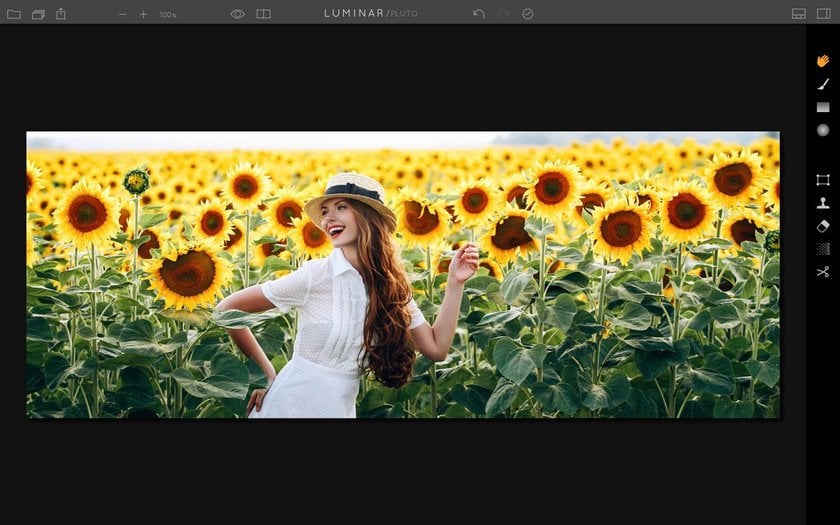
Przemyślenia Końcowe
Facebook jest ogólnie uważany za świetną platformę do łączenia się z rodziną i przyjaciółmi, i zdecydowanie tak jest.
Ale może to być o wiele więcej, jeśli używasz go skutecznie. Napisaliśmy ten przewodnik na temat zmiany rozmiaru zdjęcia na Facebooku nie tylko po to, aby pomóc Ci dobrze wyglądać, ale także, aby pomóc Ci stworzyć skuteczny profil biznesowy.
Stworzenie skutecznej strony biznesowej na Facebooku wymaga regularnego publikowania postów, udostępniania treści istotnych dla czytelników i zmiany rozmiaru zdjęć w celu dostosowania ich do wytycznych profilu na Facebooku.
Jeśli jesteś gotowy, aby doładować swój profil na Facebooku, zrób pierwszy krok i zmień rozmiar swoich zdjęć na Facebooku!







